Ako resetovať Samsung Galaxy S8 bez účtu Google - TechCult
Rôzne / / April 06, 2023
Pomocou účtu Google môžete odomknúť telefón Samsung Galaxy S8 bez hesla. Keďže však máte niekoľko účtov a hesiel Google, môžete jednoducho zabudnúť alebo zameniť e-mail heslo, budete musieť prísť s inými prístupmi k odomknutiu zariadenia bez použitia účtu Google situáciu. Čo by ste mali robiť, ak je váš Samsung Galaxy S8 uzamknutý z dôvodu zabudnutého vzoru alebo kódu PIN a stratíte heslo účtu Google? Ste používateľom Samsung Galaxy S8 a zaujíma vás, ako resetovať Samsung Galaxy S8 bez účtu Google? Ak áno, prečítajte si až do konca ďalšie informácie týkajúce sa Samsung Galaxy S8. Prinášame vám užitočného sprievodcu, ktorý vyrieši všetky vaše otázky o tom, či môžete obísť Google overenie na vašom Galaxy S8 bez počítača a odstránenie účtu Google z uzamknutého Samsung Galaxy S8. Dozviete sa tiež kroky, ako manuálne resetovať Samsung Galaxy S8.

Obsah
- Ako resetovať Samsung Galaxy S8 bez účtu Google
- Ako odstránite účet Google, ktorý bol predtým synchronizovaný na tomto zariadení?
- Ako odstránite účet Google z uzamknutého Samsung Galaxy S8?
- Ako resetujete Samsung Galaxy S8 bez účtu Google?
- Ako manuálne resetujete svoj Samsung Galaxy S8?
- Ako natrvalo odstránite svoj účet Samsung bez hesla?
- Ako obídete Google po obnovení továrenských nastavení Samsung?
- Ako obídete overenie Google na vašom Galaxy S8 bez počítača?
- Ako obídete Google Lock na Galaxy S8?
- Ako odstránite účet Google z S8+ po obnovení továrenských nastavení?
- Ako odstránite zámok Google FRP na akomkoľvek telefóne?
Ako resetovať Samsung Galaxy S8 bez účtu Google
Pokračujte v čítaní ďalej, aby ste našli kroky vysvetľujúce, ako môžete resetovať Samsung Galaxy S8 bez účtu Google podrobne s užitočnými ilustráciami pre lepšie pochopenie.
Ako odstránite účet Google, ktorý bol predtým synchronizovaný na tomto zariadení?
Ako teda odstránite účet Google, ktorý bol predtým synchronizovaný na tomto zariadení? Tu je návod, ako na to odstrániť účet Google ktorý bol predtým synchronizovaný na tomto zariadení v niekoľkých jednoduchých krokoch.
Poznámka: Aby bola táto metóda úspešne dokončená, mali by ste poznať heslo účtu Google, ktorý odstraňujete.
1. Spustiť nastavenie na vašom zariadení Samsung.
2. Klepnite na Účty a zálohovanie.
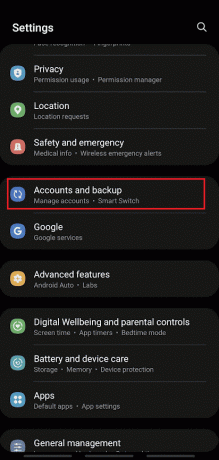
3. Klepnite na Spravovať účty.
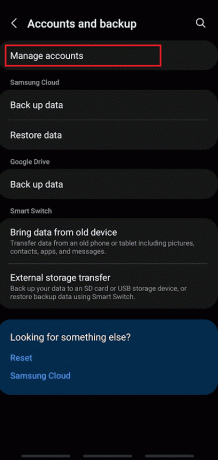
4. Klepnite na požadovaný účet Google chcete odstrániť.
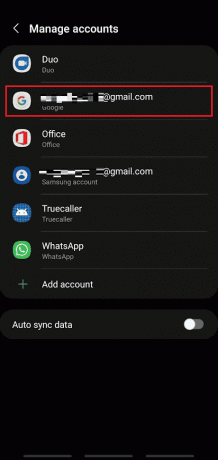
5. Klepnite na Odstrániť účet.
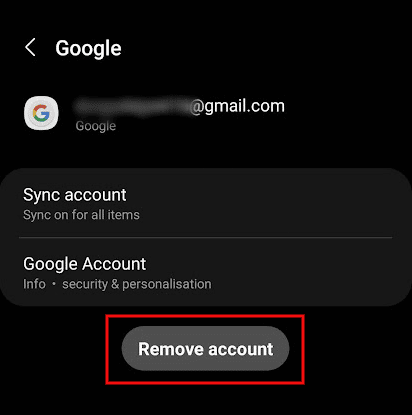
6. Opäť klepnite na Odstrániť účet z vyskakovacieho okna.
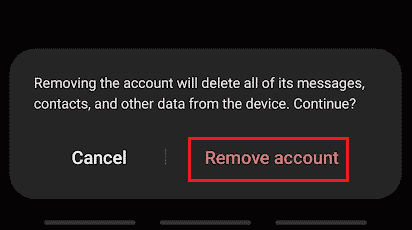
7. Klepnite na Odhlásiť Sa.
Poznámka: Môžete si vybrať Zachovať profil aby ste si zachovali svoj profil v Aplikácia Kontakty.

8. Zadajte svoj účet Samsung heslo a klepnite na OK.
Poznámka: Ak ste svoj účet prepojili s e-mailovou adresou, klepnite na Poslať email.
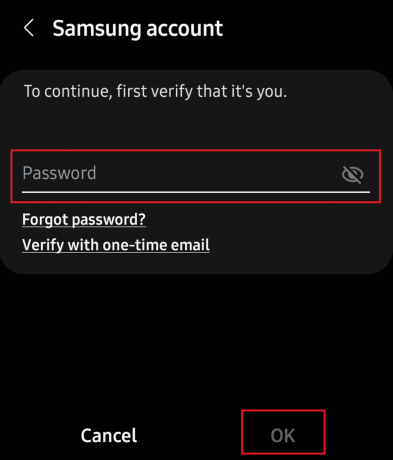
Prečítajte si tiež: Ako môžete resetovať dlaždicu
Ako odstránite účet Google z uzamknutého Samsung Galaxy S8?
Musíte urobiť a reset telefónu s cieľom odstrániť účet Google zo zamknutého Samsung Galaxy S8. Uzamykaciu obrazovku Samsung Galaxy je možné jednoducho odstrániť pomocou a tvrdý reštart, ale to by tiež vymažte všetky údaje telefónu a účty Google. Tu je návod, ako odstrániť účet Google zo zamknutého Samsung Galaxy S8:
1. Vypnúť váš Samsung Galaxy S8.
2. Podržte Zvýšiť hlasitosť + Bixby+ Tlačidlá napájania nejaký čas spolu.
3. Počkajte, kým sa na obrazovke objaví logo Samsung Galaxy S8. Akonáhle sa objaví, uvoľniť všetky tlačidlá.
4. Obrazovka obnovenia systému Android objaví sa. Vyberte Zmazať údaje / obnoviť továrenské nastavenia, ako je znázornené.
Poznámka: Použite tlačidlá hlasitosti prejdete možnosťami dostupnými na obrazovke. Použi vypínač vyberte požadovanú možnosť.

5. Tu klepnite na Áno na obrazovke Android Recovery, ako je znázornené nižšie.

6. Teraz počkajte, kým sa zariadenie resetuje. Po dokončení vyberte Reštartujte systém teraz.

Obnovenie továrenských nastavení Samsung S8 bude dokončené po dokončení všetkých vyššie uvedených krokov. Chvíľu počkajte a po odstránení všetkých účtov Google sa váš telefón resetuje.
Ako resetujete Samsung Galaxy S8 bez účtu Google?
Môžete sledovať vyššie uvedené kroky obnoviť svoj Samsung Galaxy S8 bez účtu Google.
Ako manuálne resetujete svoj Samsung Galaxy S8?
Ponuka nastavení Samsung ponúka najjednoduchší spôsob manuálneho resetovania vášho Samsung Galaxy S8. Tu je návod, ako manuálne resetovať Samsung Galaxy S8.
Poznámka: Pred pokračovaním s obnovením továrenských nastavení sa odporúča zálohujte a obnovte svoje dáta.
1. Ak chcete začať proces, otvorte nastavenie a klepnite na Generálny manažment.

2. Klepnite na Resetovať.
3. Potom klepnite na Obnovenie továrenských dát.

4. Ďalej klepnite na Resetovať zariadenie.
Poznámka: Budete požiadaní, aby ste zadali svoje PIN alebo heslo vášho telefónu na potvrdenie, že ste to vy.
5. Nakoniec klepnite na Vymazať všetko. Požiada o vaše Heslo účtu Samsung znovu potvrdiť. Po dokončení všetky vaše údaje telefónu budú vymazané.
6. Potom, počas Účet Samsung proces prihlásenia, klepnite na Preskočiť aby ste sa dostali do telefónu s úplne odstráneným predchádzajúcim účtom Samsung.
Prečítajte si tiež: Ako resetovať Samsung Galaxy Note 8
Ako natrvalo odstránite svoj účet Samsung bez hesla?
Je zrejmé, že používatelia telefónov, ktorí neúmyselne zabudnú svoje heslá účtu Samsung, majú silnú motiváciu okamžite dokončiť odstránenie. Svoj účet Samsung môžete natrvalo odstrániť bez hesla pomocou kroky uvedené vyššie.
Ako obídete Google po obnovení továrenských nastavení Samsung?
Najjednoduchším a najefektívnejším spôsobom, ako obísť účet Google, je vypnúť ochranu pred obnovením továrenských nastavení (FRP). Keď sa naučíte, ako resetovať Samsung Galaxy S8 bez účtu Google, môžete obísť účet Google a funkciu FRP podľa týchto krokov:
1. Keď sa váš telefón Samsung po resetovaní spustí, klepnite na ŠTART a postupujte podľa postupu spustenia.

2. Pripojte sa k životaschopnému pripojenie k internetu a pokračujte v nastavovaní.
Poznámka: Zariadenie bude chvíľu kontrolovať aktualizácie, kým sa objaví funkcia FRP.
3. Keď zariadenie požiada o váš účet Google, klepnite na Textové pole odhaliť klávesnica.
4. Na rozhraní klávesnice klepnite a podržte @ možnosť a potiahnutím nahor otvorte nastavenia klávesnice.
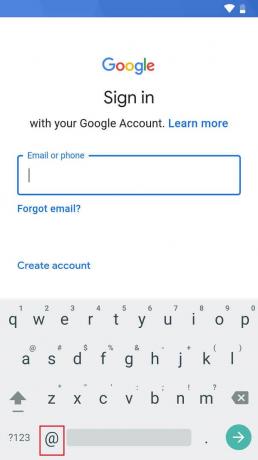
5. V rozbaľovacej ponuke možností vstupu klepnite na Nastavenia klávesnice Android (AOSP).
Poznámka: V závislosti od vášho zariadenia môžete mať rôzne nastavenia klávesnice. Ale dôležité je otvoriť Ponuka nastavení.
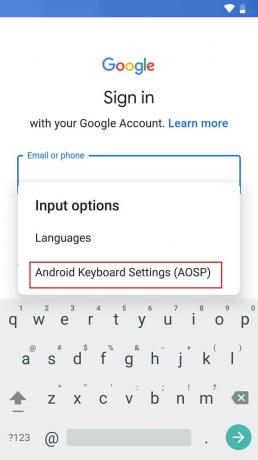
6. Na Ponuka nastavení klávesnice Android, klepnite na Jazyky. Zobrazí sa zoznam jazykov na vašom zariadení.

7. V pravom hornom rohu klepnite na ikona s tromi bodkami odhaliť všetky možnosti.
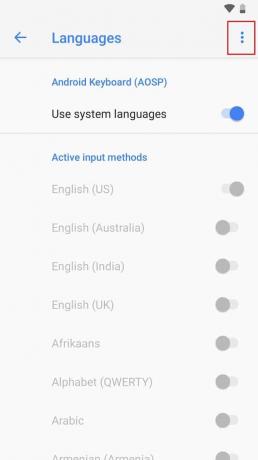
8. Klepnite na Pomocník a spätná väzba pokračovať.
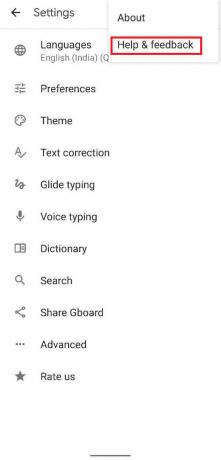
9. Klepnite na akékoľvek články hovoriť o bežných problémoch s klávesnicou.

10. Keď je článok otvorený, klepnite a podržte a jedno slovo, kým sa nezvýrazní. Z možností, ktoré sa zobrazia nad slovom, klepnite na vyhľadávanie na webe.
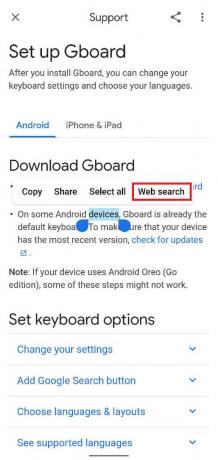
11. Potom klepnite na ikonu vyhľadávania a typ nastavenie.

12. Klepnite na Aplikácia Nastavenia.

13. Potom klepnite na Všeobecná správa > Obnoviť > Obnoviť výrobné údaje.

14. Klepnite na Obnoviť zariadenie > Odstrániť všetko.
Poznámka: Po zobrazení výzvy zadajte heslo účtu Samsung alebo Google.
Po druhom resetovaní telefónu Samsung použite funkciu ochrany obnovenia továrenských nastavení alebo povedzte Overenie účtu Google je obídené a svoje zariadenie Android môžete ovládať bez toho, aby ste museli overiť.
Prečítajte si tiež: Ako obísť aktivačnú obrazovku Verizon
Ako obídete overenie Google na vašom Galaxy S8 bez počítača?
Môžete sledovať kroky uvedené vyššie obísť overenie Google na vašom Samsung Galaxy S8 bez počítača.
Ako obídete Google Lock na Galaxy S8?
Zámok Google, známy aj ako FRP zámok, sa dá obísť šikovným trikom spomenuté vyššie. Pomocou týchto krokov môžete obísť zámok a znova resetovať zariadenie, aby ste ho úplne odstránili.
Ako odstránite účet Google z S8+ po obnovení továrenských nastavení?
Tu je návod, ako na to odstrániť účet Google z S8+ po obnovení továrenského nastavenia.
1. Spustiť nastavenie na vašom zariadení Samsung Galaxy S8+.
2. Klepnite na Cloud a účet > Účty.

3. Klepnite na Google >požadovaný účet Google chcete odstrániť.
4. Klepnite na Odstrániť účet.

5. Opäť klepnite na Odstrániť účet z vyskakovacieho okna.
6. Klepnite na Odhlásiť Sa.
Poznámka: Môžete si vybrať Zachovať profil aby ste si zachovali svoj profil v Aplikácia Kontakty.
7. Zadajte svoj účet Samsung heslo a klepnite na OK.
Poznámka: Ak ste svoj účet prepojili s e-mailovou adresou, klepnite na Poslať email.
Prečítajte si tiež: Ako zmeniť telefónne číslo na účte Samsung
Ako odstránite zámok Google FRP na akomkoľvek telefóne?
Zámok Google FRP môžete odstrániť na akomkoľvek telefóne pomocou nasledujúcich krokov:
1. Po resetovaní telefónu klepnite na ŠTART.

2. Pripojte sa k životaschopnému pripojenie k internetu a pokračujte v nastavovaní.
Poznámka: Zariadenie bude chvíľu kontrolovať aktualizácie, kým sa objaví funkcia FRP.
3. Klepnite na Textové pole vychovať klávesnica.
4. Potom klepnite a podržte @ možnosť a potiahnutím nahor otvorte nastavenia klávesnice.
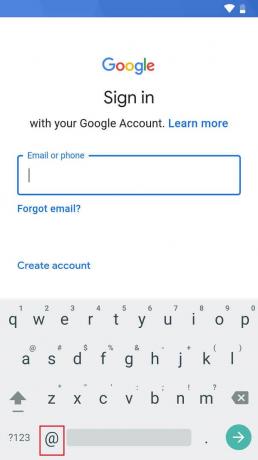
5. Klepnite na Nastavenia klávesnice Android > Jazyky.

6. Klepnite na ikona s tromi bodkami > Pomocník a spätná väzba.
7. Klepnite na akékoľvek články o bežných problémoch s klávesnicou.

8. Teraz klepnite a podržte a jediné slovo, kým sa nezvýrazní, a klepnite na vyhľadávanie na webe.
9. Potom klepnite na ikonu vyhľadávania a typ nastavenie.
10. Klepnite na Aplikácia Nastavenia.

11. Potom klepnite na Všeobecná správa > Obnoviť > Obnoviť výrobné údaje.

12. Klepnite na Obnoviť zariadenie > Odstrániť všetko.
Poznámka: Po zobrazení výzvy zadajte heslo účtu Samsung alebo Google.
Odporúčané:
- Ako triediť komentáre na Instagrame
- Ako zastavíte Google v zobrazovaní vašich predchádzajúcich vyhľadávaní
- Ako obísť správcu na školskom Chromebooku
- Ako tvrdo resetovať tablet Samsung
Dúfame, že ste sa naučili, ako na to resetujte Samsung Galaxy S8 bez účtu Google. Neváhajte nás kontaktovať so svojimi otázkami a návrhmi prostredníctvom sekcie komentárov nižšie. Tiež nám dajte vedieť, o akej téme sa chcete dozvedieť v našom ďalšom článku.
Pete je vedúcim spisovateľom v TechCult. Pete miluje všetky veci technológie a je tiež zanieteným domácim majstrom. Má desaťročné skúsenosti s písaním návodov, funkcií a technologických príručiek na internete.



